学习给美女人物制作成剪影效果的头像 PS头像设计教程
PS自习吧 人气:0
PS头像设计教程:学习给美女人物制作成剪影效果的头像。效果图:
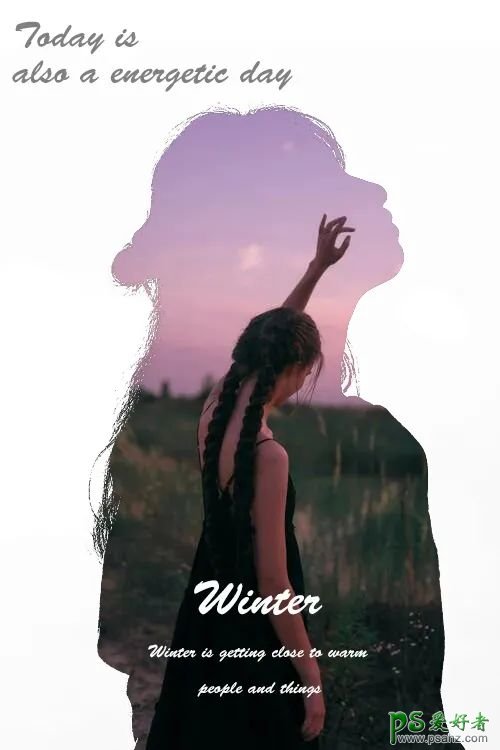
素材:

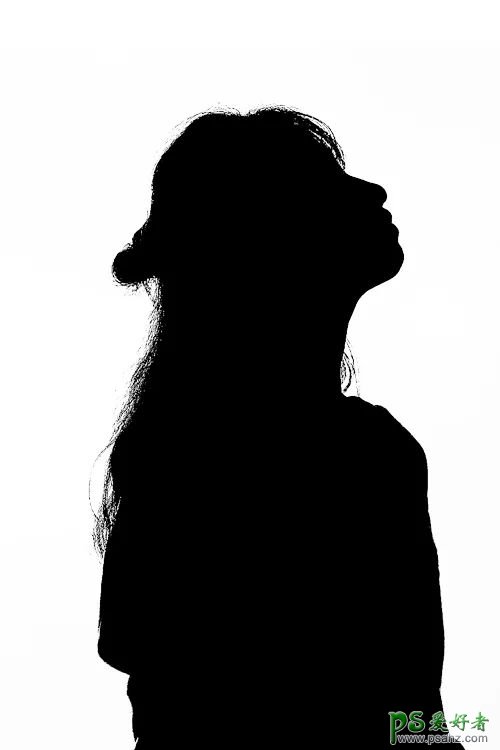
操作步骤:
1.打开PS,导入人影和人像素材照片,将人影素材复制到人像素材中。
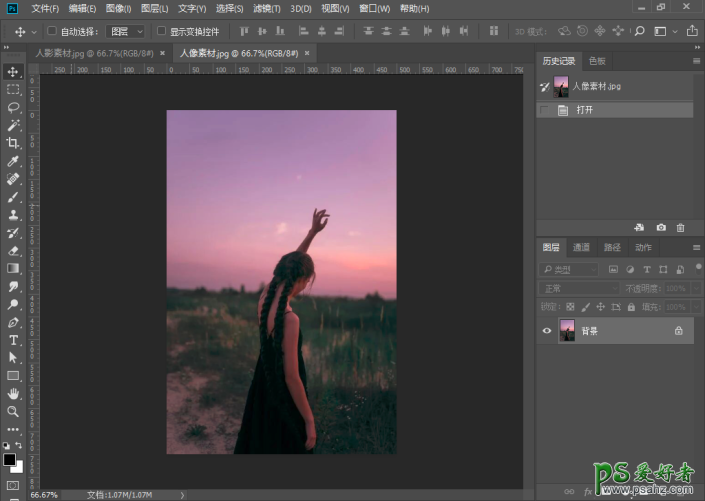
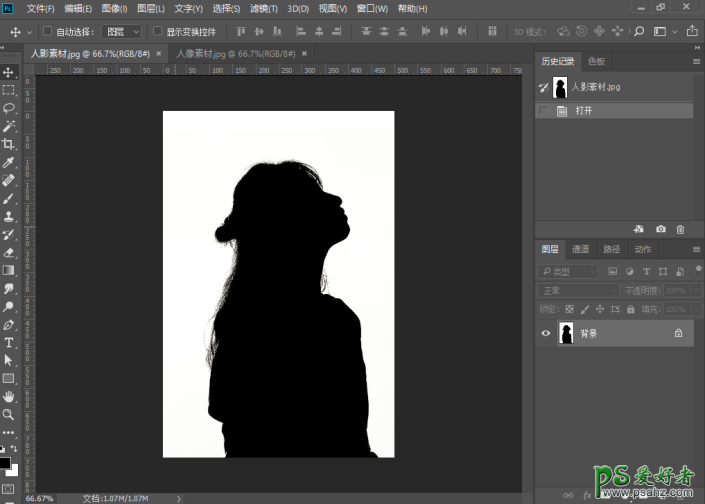
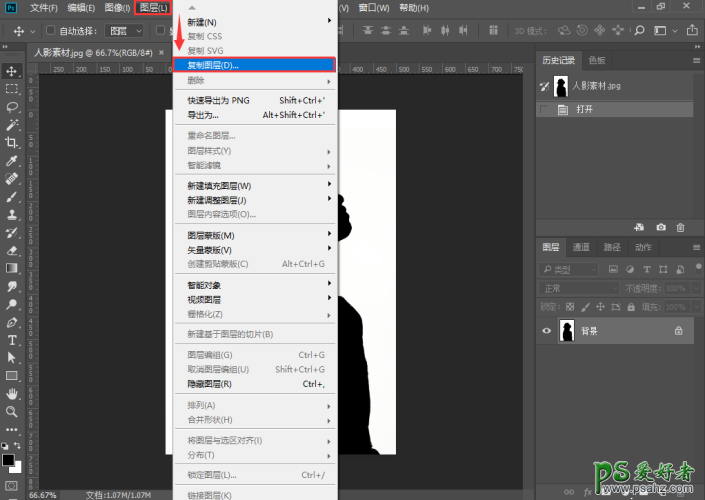
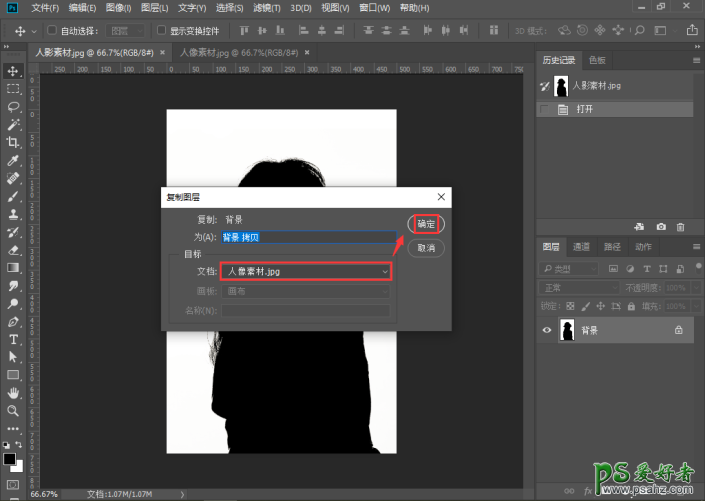
2.复制素材后,在人像素材的通道面板中,点击【载入选区】。

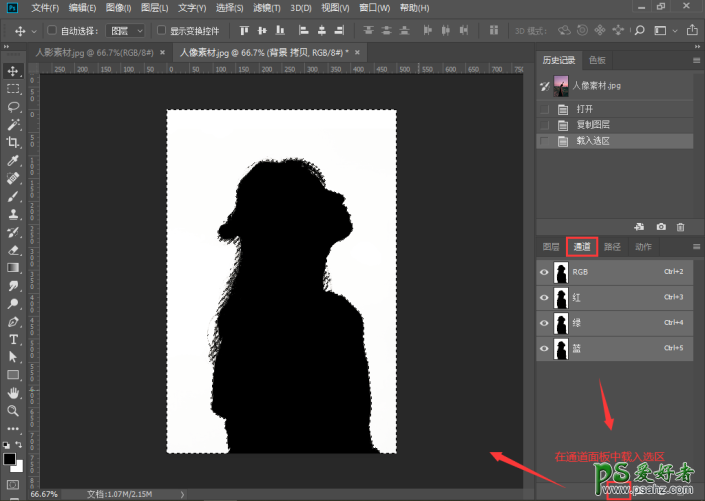
3.得到选区之后,回到图层面板中,点击【添加图层蒙版】。

4.添加文字作为装饰,效果如下:
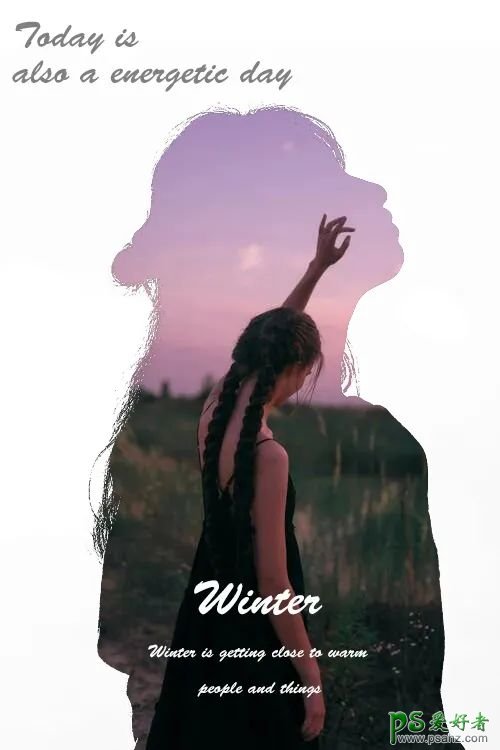
加载全部内容